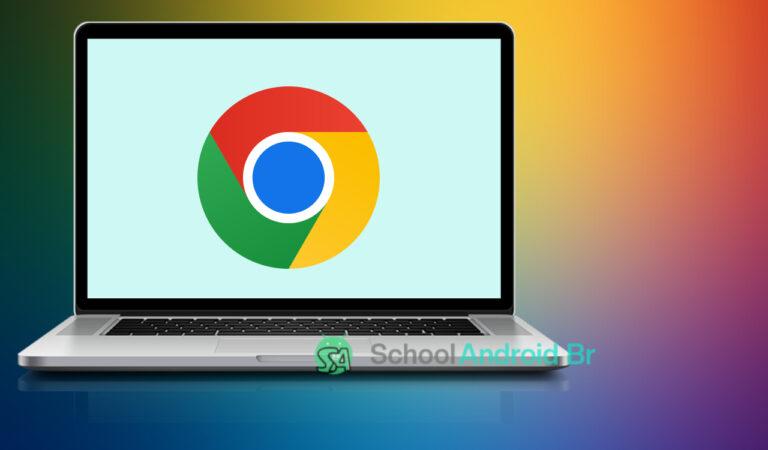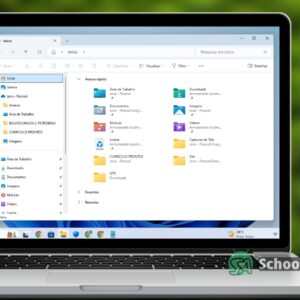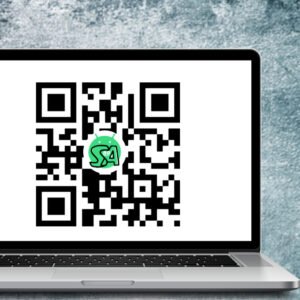O Google Chrome é um dos navegadores mais utilizados globalmente, reconhecido por sua velocidade, segurança e sincronização com serviços Google.
Se você está configurando um novo computador ou buscando uma alternativa ao seu navegador atual, este guia apresenta um passo a passo detalhado para instalar o Chrome no seu PC ou notebook de maneira simples.
Além disso, exploraremos os benefícios do navegador e dicas para aproveitar ao máximo seus recursos.
Por que usar o Chrome?
O navegador se destaca por seu desempenho otimizado, garantindo carregamento rápido de páginas e eficiência na navegação. Sua estrutura de segurança inclui proteção contra ameaças como malware e phishing, com atualizações automáticas para manter os usuários protegidos.
Além disso, permite sincronizar dados como favoritos, histórico e senhas entre dispositivos ao vincular uma conta Google. Outro diferencial é a possibilidade de personalização por meio de extensões, que expandem funcionalidades conforme necessidades específicas do usuário.
Como baixar e instalar o Google Chrome
Siga estas etapas para instalar o Chrome no seu computador:
1. Acesse o navegador atual: Abra qualquer navegador já instalado.
2. Visite a página oficial de download: Digite na barra de pesquisa: “Download Google Chrome” Ou acesse diretamente o site oficial do Chrome.
3. Inicie o download: Na página, verifique se a versão é compatível com seu sistema operacional (Windows 10/11, macOS ou Linux). Clique em “Fazer o download do Chrome”.
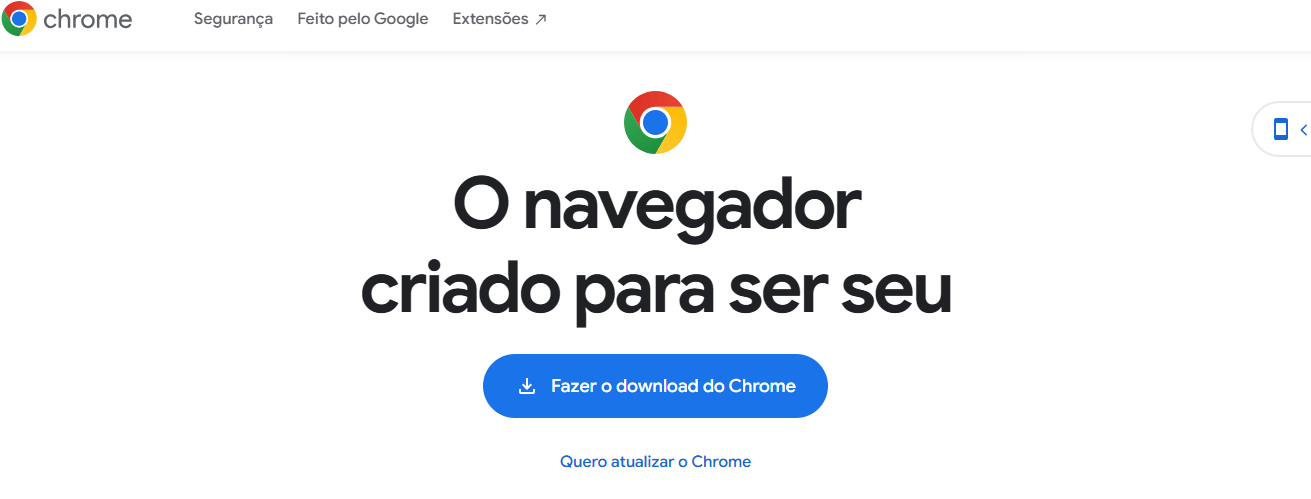
4. Execute o arquivo de instalação: Após o download, localize o arquivo “ChromeSetup.exe” (Windows) ou “Google Chrome.dmg” (Mac) e execute-o.
5. Aguarde a instalação: O processo é automático e pode levar alguns minutos, dependendo da velocidade da internet.
6. Faça login (opcional): Ao abrir o Chrome, você pode vincular sua conta Google para sincronizar dados.
7. Personalize as configurações: Acesse Configurações > Privacidade e segurança para ajustar permissões, como bloqueio de cookies e rastreamento.
Dicas para melhorar sua experiência no Chrome
Use extensões úteis. Adicione ferramentas como:
- (correção de texto)
- (gerenciador de senhas)
Ative o modo escuro: Vá em Configurações > Aparência > Tema e selecione o modo escuro para reduzir a fadiga visual.
Aproveite atalhos de teclado
- Ctrl + T → Nova aba
- Ctrl + Shift + T → Reabrir aba fechada
- Ctrl + L → Ir para a barra de endereços
Instalar o Google Chrome é um processo rápido e intuitivo, ideal para quem busca um navegador rápido, seguro e personalizável. Com este guia, você pode configurá-lo em poucos minutos e ainda otimizar sua navegação com extensões e configurações avançadas.
Se tiver dúvidas ou problemas durante a instalação, consulte o suporte oficial, ajuda do Google Chrome para assistência.